如何解决游戏输入法问题win11 Win11输入法游戏冲突解决方法
更新时间:2025-01-08 16:01:52作者:xtyang
在Windows 11系统中,许多游戏玩家在使用输入法时常常遭遇困扰,尤其是在进行中文输入时,输入法与游戏之间的冲突问题时有发生,这不仅影响了游戏体验,还可能导致玩家在关键时刻无法迅速输入所需的文字。为了解决这一问题,本文将探讨几种有效的解决方法,包括调整输入法设置、使用游戏模式以及更新驱动程序等。通过这些步骤,玩家可以在享受游戏的同时,避免输入法带来的烦恼,提升整体游戏体验。
Win11玩游戏输入法干扰的解决方法
第一步:按下键盘“Win”+“i”打开设置。
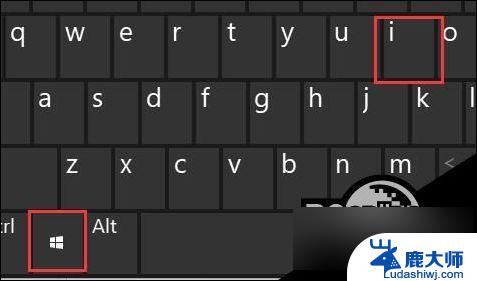
第二步:点击左边栏的“时间和语言”。

第三步:进入右边的“输入”设置。
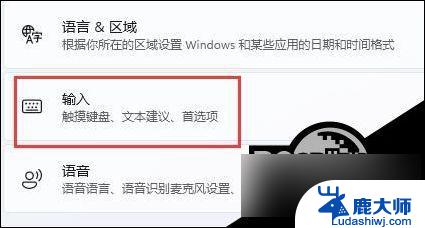
第四步:打开其中的“高级键盘设置”。
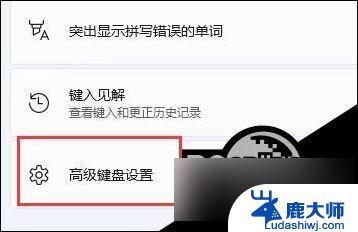
第五步:点击切换输入法下的“输入语言热键”按钮。

第六步:在弹出窗口中点击“更改按键顺序”。
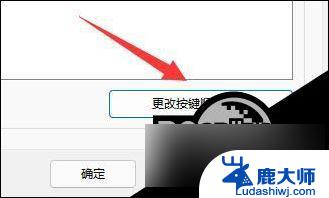
第七步:将切换输入语言更改为“未分配”并确定保存即可。
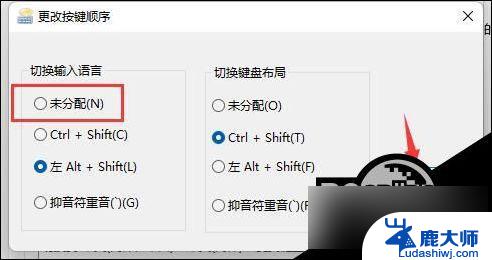
以上就是如何解决游戏输入法问题win11的全部内容,碰到同样情况的朋友们赶紧参照小编的方法来处理吧,希望能够对大家有所帮助。
如何解决游戏输入法问题win11 Win11输入法游戏冲突解决方法相关教程
- win11输入法字不见了 win11输入文字无故消失的解决方法
- win11怎样加五笔输入法 搜狗输入法如何实现五笔和拼音混输
- win11游戏中 输入法 win11玩游戏如何禁用输入法
- win11设置输入法键盘 win11输入法设置步骤
- win11怎么把输入法放到任务栏 Win11怎么在任务栏显示输入法
- win11如何切换英文输入法语言 Win11英文输入法语言切换教程
- win11如何关闭输入法 Win11最新输入法关闭教程
- win11输入 法设置 win11输入法设置步骤
- win11专业版指纹抱歉出现问题 Win11指纹识别错误解决方法
- win11无法卸载微软拼音输入法 win11微软拼音输入法删除步骤
- win11怎么看硬盘信息 电脑硬盘具体位置
- win11删除登录账户密码 Windows11删除账户密码步骤
- 锁屏壁纸怎么设置win11 Windows11锁屏壁纸设置步骤
- 关闭win11f12快捷键 笔记本功能键怎么禁用
- win11如何设置星期日为一周开始 记事本日记设置星期日为一周的开始日期
- win11笔记本退出账户登录 win11如何退出Windows账户
win11系统教程推荐
- 1 windows11怎么设密码 Win11电脑怎么添加开机密码
- 2 win11新固态硬盘设置 加固态硬盘后如何进行密码保护设置
- 3 win11开机登录前切换账户 Win11系统如何切换用户快捷键
- 4 win11设置巴西的时区 Win11怎么设置时区
- 5 win11如何添加打印机到电脑 电脑如何连接打印机
- 6 diskgenius在win11闪退问 Win11照片程序闪退怎么办
- 7 win11升级后登录微软账号显示出错 Win11系统登录Microsoft账户失败怎么办
- 8 win11发现共享文件夹 Win11 24H2共享文档NAS无法进入怎么解决
- 9 win11defender点击找不到 Win11 24H2家庭版升级专业版后无法使用Defender for Endpoint怎么办
- 10 win11右键菜单怎么直接更多选择 Win11右键菜单默认显示更多选项如何设置